Cortana Windows 10'dan Nasıl Kaldırılır: Eğitim
, Windows / / August 05, 2021
Bu eğiticide, Cortana'yı Windows 10 PC'nizden veya dizüstü bilgisayarınızdan nasıl kaldıracağınızı göstereceğiz. Cortana, Microsoft’un Apple’ın Siri’si, Google'ın Asistanı ve Amazon’un Alexa'sına verdiği yanıttır. Windows 10 işletim sistemine dahil edilmiş olsa da, kullanışlılığı tartışmaya açıktır. Bu popülerlik seviyesine ulaşıp ulaşmadığı hala görülecek. Ancak, şu an itibariyle herkes Cortana hayranı değil gibi görünüyor. Bunun birçok nedeni olabilir. Birlikte olmak, aynı düzeyde esneklik sağlamaz, yani arama motoru olarak Microsoft Edge tarayıcısını ve Bing'i kullanmak zorunda kalacaksınız. Dolayısıyla, Google'ı arama motoru olarak kullanıyorsanız veya başka bir tarayıcı üzerinden web'e göz atıyorsanız, istediğiniz gibi verimli olmayabilir.
Ayrıca Cortana’nın arama çubuğu da görev çubuğu alanının önemli bir bölümünü kaplıyor. Bütün bunlar pek de hoş olmayan bir kullanıcı deneyimine katkıda bulunuyor. Daha önce Cortana'yı Windows 10'dan devre dışı bırakmak ve kaldırmak için bir geçiş vardı. Ancak Yıldönümü güncellemesiyle Microsoft bu seçeneği kaldırdı. Ancak o zaman bile, Cortana'yı Windows 10'dan kaldırabileceğiniz kullanışlı bir yöntem var. Adımlar biraz ürkütücü gelebilir, ancak sonuç takdire değer. Takip etmek.
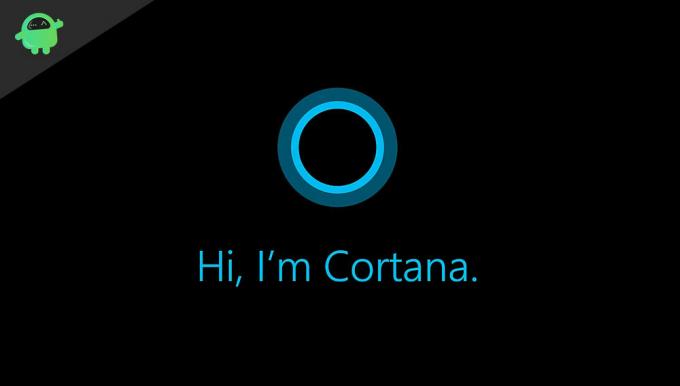
İçindekiler
-
1 Cortana Windows 10'dan Nasıl Kaldırılır
- 1.1 Cortana'yı Kayıt Defteri Düzenleyicisi'ni kullanarak Windows 10'dan Kaldırma (Windows Home)
- 1.2 Grup İlkesini Kullanma (Kurumsal Kullanıcılar)
- 2 Sonuç
Cortana Windows 10'dan Nasıl Kaldırılır
Aynı şekilde iki farklı yöntemi paylaşıyor olacağız. İlki, Windows Home Edition'a sahip kullanıcılar için olacaktır. İkinci yöntem, Professional veya Enterprise Editon kullanıcıları için olacaktır. İkinci yöntem kolay olsa da Home sürümü kullanıcıları için geçerli değildir. Bu nedenle, lütfen ilgili işletim sistemi sürümünüzün yöntemine bağlı kalın.
Cortana'yı Kayıt Defteri Düzenleyicisi'ni kullanarak Windows 10'dan Kaldırma (Windows Home)
Windows Home kullanıcıları için, Cortana'yı Kayıt Defteri Düzenleyicisi'ni kullanarak kaldırabilirler. Kayıt Defteri Düzenleyicisi ile uğraşmak her zaman riskli bir görevdir. Bu nedenle, dikkatli bir şekilde ilerlemeniz önerilir. Bilgisayarınıza herhangi bir şey olması durumunda GetDroidTips veya üyelerinden herhangi biri sorumlu tutulamaz. Bununla birlikte, işte gerekli adımlar:
- Windows + R kısayol tuş kombinasyonunu kullanarak Çalıştır iletişim kutusunu açın.
- Regedit yazın ve Enter'a basın. Bu, Kayıt Defteri Düzenleyicisini açacaktır.
- Üstte bulunan Kayıt Defteri Düzenleyicisi adres çubuğuna aşağıdaki konumu girin:
HKEY_LOCAL_MACHINE \ SOFTWARE \ Policies \ Microsoft \ Windows \
- Windows bölümü altında yeni bir klasör oluşturmanız gerekecektir. Üzerine sağ tıklayın ve Yeni> Anahtar'ı seçin. Windows Arama olarak adlandırın.

- Şimdi yeni oluşturulan Windows Arama anahtarına sağ tıklayın ve Yeni> DWORD (32-bit) Değeri'ni seçin.
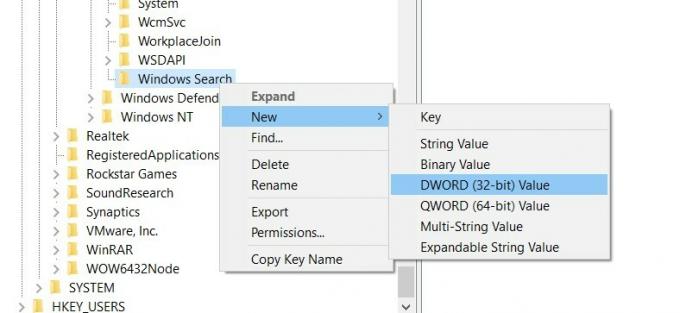
- AllowCortana olarak adlandırın ve Değer Verisi alanına 0 girin. Kaydetmek için Tamam'a basın.

- Son olarak, değişikliklerin gerçekleşmesi için bilgisayarınızı yeniden başlatın. Bu kadar. Cortana'yı Windows 10'dan başarıyla kaldırdınız. Herhangi bir anda yeniden etkinleştirmek isterseniz, Cortana'ya İzin Ver değerini 0'dan 1'e değiştirmeniz yeterlidir. Bununla birlikte, Cortana'yı Professional veya Enterprise Edition'dan nasıl kaldırabileceğiniz aşağıda açıklanmıştır.
Grup İlkesini Kullanma (Kurumsal Kullanıcılar)
Professional veya Enterprise sürümüne sahipseniz, süreç biraz daha kolay olabilir. Kayıt Defteri Düzenleyicisi'nin yolunu seçmenize bile gerek kalmaz. Tüm süreç, GPE veya Grup İlkesi Düzenleyicisi aracılığıyla gerçekleştirilecektir. Hadi başlayalım
- Windows + R kısayol tuş kombinasyonunu kullanarak Çalıştır iletişim kutusunu başlatın.
- Kutuya gpedit.msc yazın ve Enter'a basın. Bu, Grup İlkesi Düzenleyicisini açacaktır.
- Aşağıdaki konuma gidin: Bilgisayar Yapılandırması> Yönetim Şablonları> Windows Bileşenleri> Ara.
- Cortana'ya İzin Ver dosyasına gidin ve açmak için çift tıklayın.
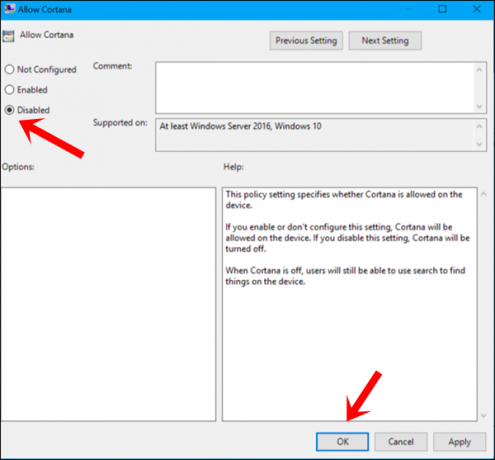
- Sol taraftan Devre Dışı'yı seçin ve Uygula> Tamam'a basın.
- Son olarak, bilgisayarınızı yeniden başlatın. Değişiklikler buna göre yapılacaktır. Ayrıca, planda bir değişiklik olursa, onu oldukça kolay bir şekilde yeniden etkinleştirebilirsiniz. Sadece GPE altındaki Cortana'ya İzin Ver dosyasından Etkin'i seçin ve işte bu kadar.
Sonuç
Böylece, Cortana'nın Windows 10'dan nasıl kaldırılacağına dair kılavuzu tamamladık. Aynısına iki farklı yaklaşım listeledik. Birincisi Home Edition kullanıcıları içindir, ikincisi ise Enterprise'a aittir. Enterprise kullanıcıları Home yöntemini deneyebilirken, bunun tersi doğru değildir. Herhangi bir sorunuz olursa, yorumlar bölümünde bize bildirin. Yuvarlama, işte bazıları iPhone İpuçları ve Püf Noktaları, PC ipuçları ve püf noktaları, ve Android İpuçları ve Püf Noktaları siz de kontrol etmelisiniz.

![Huawei Honor 10 B143 Oreo Firmware COL-L29'u indirin [8.0.0.143]](/f/8ee6b90d8bd59471898777a55d3bb88a.jpg?width=288&height=384)
![SUT L3 Aracı [nb0 ve ffu uzantısı] kullanılarak NB0 donanım yazılımı nasıl yanıp söner](/f/ee07fc0729ec099601388f856fb35642.jpg?width=288&height=384)
![Huawei Y6 2018 için Ekim 2018 Güvenlik İndir [ATU-L01 / ATU-L11]](/f/8ead65ada27ffc4ef03f17bfda127573.jpg?width=288&height=384)